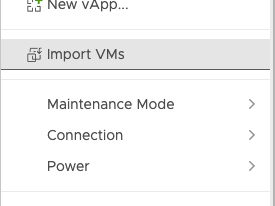在安装VMware ESXi的时候,安装程序会创建一个默认的标准交换机,该标准交换机会绑定一块网卡。在安装完ESXi后,管理员做的第一件事就是为ESXi主机统一命名,设置管理地址,选择管理网卡(绑定两块以提供冗余)。对于主机剩余的网卡,可以根据规划添加新的交换机,以绑定剩余的网卡,如下图1所示。也可以将剩余的网卡添加到系统中已有的标准交换机中。
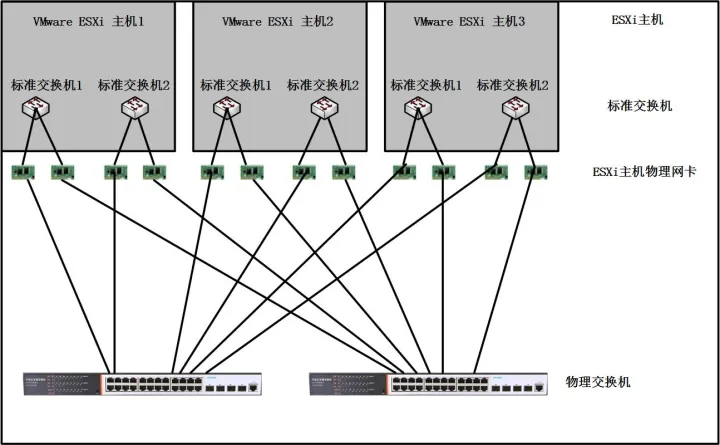
要完成这个实验,需要有3台ESXi主机、1台vCenter Server,规划如图表1所示。
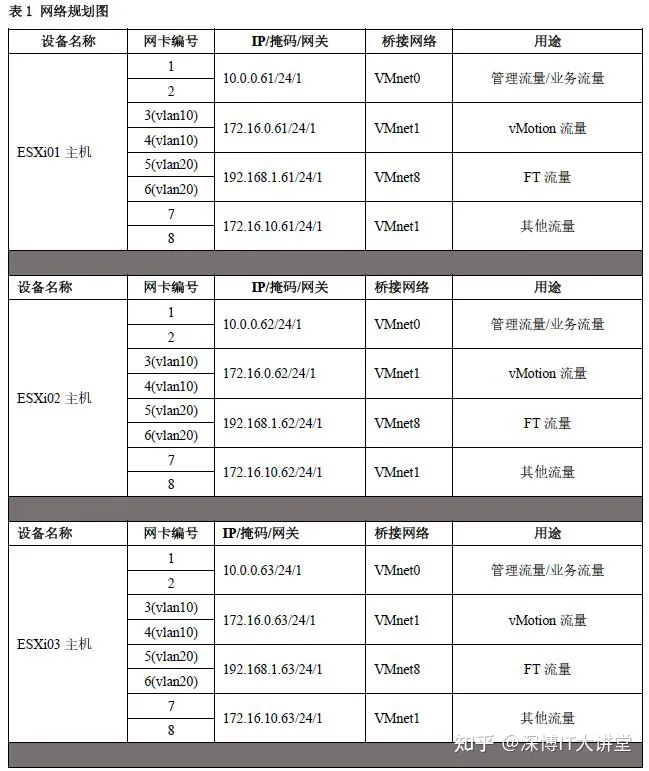
在生产环境中,在配置了vSphere网络之前,还要注意每台ESXi主机物理网卡与交换机的连接,以及对应交换机端口的配置。
简单来说,如果主机物理网卡连接到交换机的access端口,或者连接的是一个普通的交换机,那么这个物理网卡所绑定的标准交换机端口组,与所连接到的物理交换机的access端口有相同的物理属性,即属于同一个VLAN,或者没有VLAN。
如果主机物理网卡连接到交换机的Trunk端口,那么在配置与这个物理网卡连接的虚拟交换机时,在配置虚拟端口组时,要为端口组配置VLAN端口ID。再简单来说,你将虚拟交换机看成与物理交换机功能相同或类似的设备即可,即物理交换机怎么使用,虚拟交换机则怎么使用。连接到物理交换机的物理机的网卡IP地址怎么分配、规划、使用,那么连接到虚拟交换机、虚拟端口的虚拟机的IP地址也是同样的分配、规划。
在下面的演示中,我们将在IP地址为10.0.0.63的ESXi主机上新建标准交换机,并使用主机第3、4块网卡(网卡名称为vmnic2、vmnic3)。
1、使用google浏览器登录vSphere Web Client界面,在左侧导航器中选择某台主机,例如IP地址为10.0.0.63的主机。在右侧“管理”选项卡中单击“网络”选项卡,在“虚拟交换机”中可以看到当前主机已有的虚拟交换机,这是系统安装时默认创建的标准交换机,其交换机名称为vSwitch0,其默认的虚拟机端口组(用于虚拟机桥接)名称为“VM Network”,其默认的VMkernel的端口组名称为“Management Network”,如下图1所示。该交换机绑定了物理主机的第1、2块网卡(网卡名称分别为vmnic0、vmnic1),另外在此视图中,单击端口组,可以看到端口组与物理网卡的绑定关系。
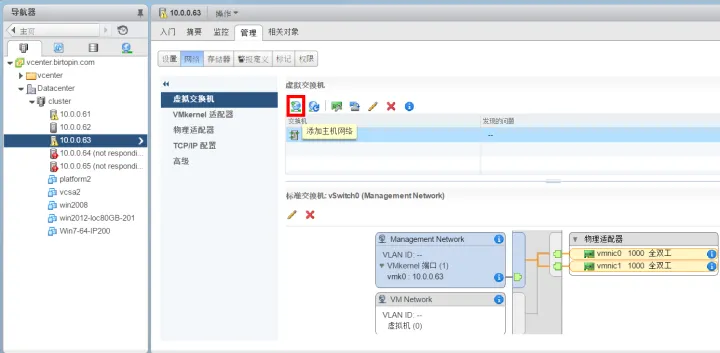
2、如上图1所示,单击“添加主机网络”链接,进入添加主机网络的对话框,如下图2所示,在“选择连接类型”中选择“VMkernel网络适配器”。
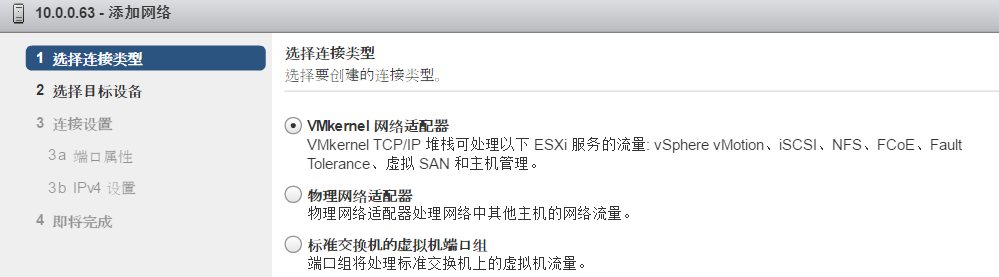
3、在“选择目标设备”选项中选择“新建标准交换机”,如下图3所示。
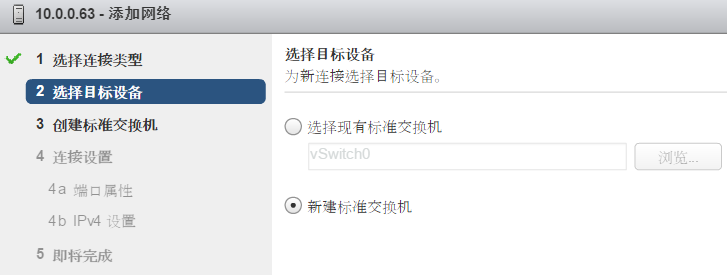
4、在“创建标准交换机”选项中单击“加号”按钮,在弹出的“将物理适配器添加到交换机”对话框中选中vmnic2及vmnic3网卡,然后单击“确定”按钮将其添加到列表中,如下图4所示。此时你可以单击某一个网卡,查看其详细信息。你也可以选中网卡,将其在“活动适配器”、“备用适配器”、“未用适配器”之间调整(单击上下箭头即可)。
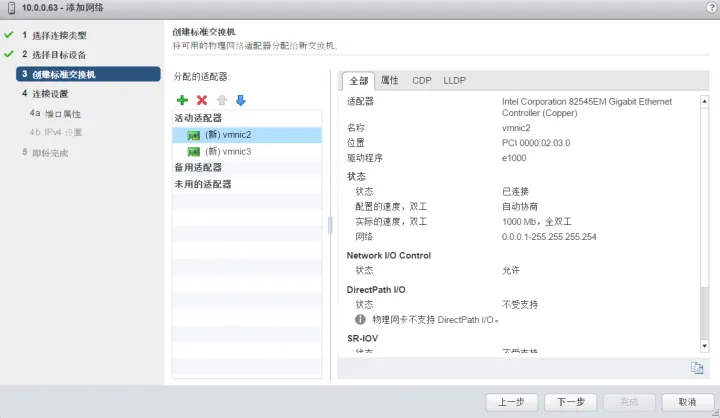
5、如下图5所示,在“端口属性”选项“网络标签”文本框中,输入新创建的VMkernel端口的名称,在此采用名称VMkernel-storage,在“VLAN ID”下拉列表中根据需要选择是否为当前虚拟端口组配置或启用VLAN,在“启用服务”中根据需要选择要为当前新创建的VMkernel端口组启用的流量,例如你可以选择“VMotion流量”、“置备流量”等。在这里我们是给连接存储使用的网络,所以可以保持默认不选择任何服务。
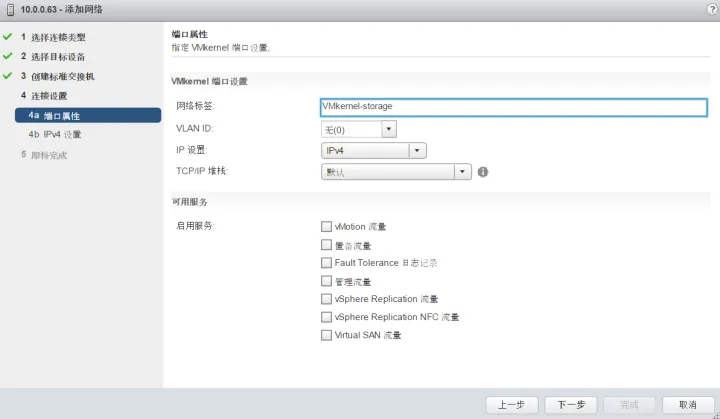
6、在“IPv4”设置选项中为新建的VMkernel端口设置IP地址,在此选择“使用静态IPv4设置”,并为这台主机的第2个VMkernel端口组设置一个地址,在此设置存储规划中规划的IP地址172.16.10.63,子网掩码为255.255.255.0,网关仍然用管理ESXi的VMkernel端口组的网关,如下图6所示。
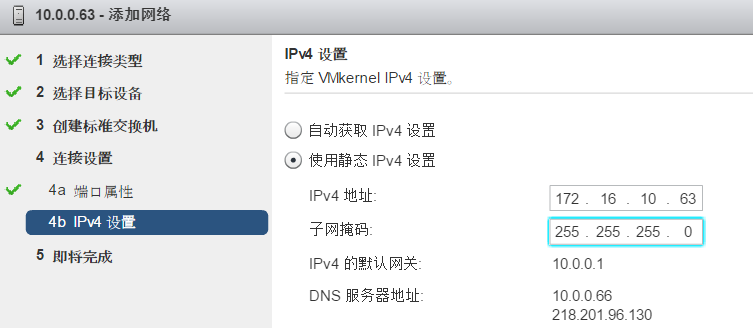
7、在“即将完成”选项中查看新建标准交换机及VMkernel端口组的设置,检查无误之后,单击“完成”按钮,完成设置,如下图7所示。
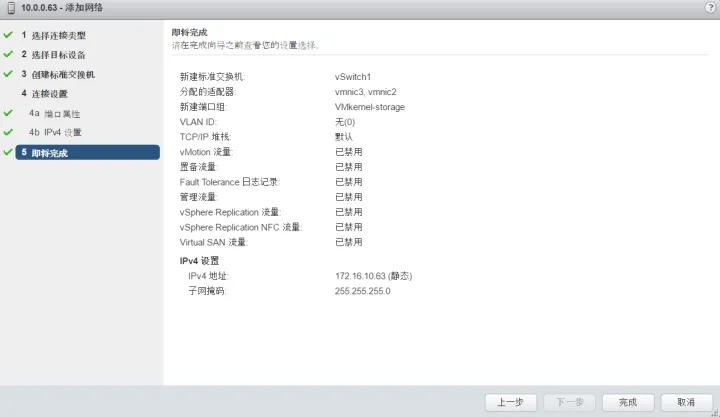
8、创建完标准交换机之后,在“管理—网络”选项卡“交换机”列表中,可以看到新建的标准交换机,名称为vSwitch,单击这个新建的虚拟交换机,可以看到当前交换机只有一个VMkernel端口组,如下图8所示,如果要使用该标准交换机,还需要向标准交换机中添加标准端口组(不同于VMkernel端口组)。
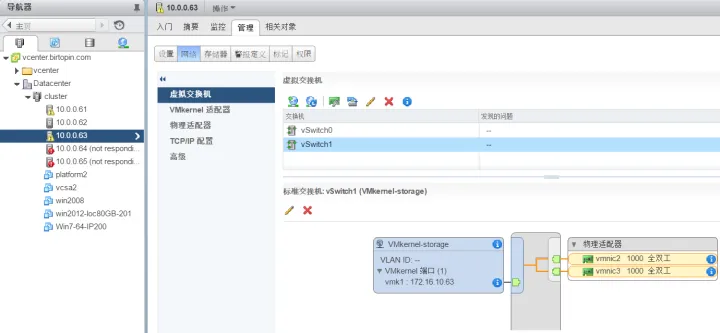
上行链路端口组和分布式端口组
vSphere Distributed Switch 引入的两个抽象概念可用于为物理网卡、虚拟机和 VMkernel 服务创建一致的网络配置。这两个概念称为“上行链路端口组”和“分布式端口组”。
1、上行链路端口组
上行链路端口组或 dvuplink 端口组在创建 Distributed Switch 期间进行定义,可以具有一个或多个上行链路。上行链路是可用于配置主机物理连接以及故障切换和负载平衡策略的模板。您可以将主机的物理网卡映射到 Distributed Switch 上的上行链路。在主机级别,每个物理网卡将连接到特定 ID 的上行链路端口。您可以对上行链路设置故障切换和负载平衡策略,这些策略将自动传播到主机代理交换机或数据面板。因此,您可以为与 Distributed Switch 关联的所有主机的物理网卡应用一致的故障切换和负载平衡配置。
2、分布式端口组
分布式端口组可向虚拟机提供网络连接并供 VMkernel 流量使用。您使用对于当前数据中心唯一的网络标签来标识每个分布式端口组。您可以在分布式端口组上配置网卡成组、故障切换、负载平衡、VLAN、安全、流量调整和其他策略。连接到分布式端口组的虚拟端口具有为该分布式端口组配置的相同属性。与上行链路端口组一样,在 vCenter Server(管理面板)上为分布式端口组设置的配置将通过其主机代理交换机(数据面板)自动传播到 Distributed Switch 上的所有主机。因此,您可以配置一组虚拟机以共享相同的网络配置,方法是将虚拟机与同一分布式端口组关联。
例如,假设在数据中心创建一个 vSphere Distributed Switch,然后将两个主机与其关联。您为上行链路端口组配置了两个上行链路,然后将每个主机的一个物理网卡连接到一个上行链路。通过此方法,每个上行链路可将每个主机的一个物理网卡映射到其中,例如上行链路 1 使用主机 1 和主机 2 的 vmnic0 进行配置。接下来,您可以为虚拟机网络和 VMkernel 服务创建生产和 VMkernel 网络分布式端口组。您为生产和 VMkernel 网络端口组设置的所有策略都将传播到其在主机 1 和主机 2 上。
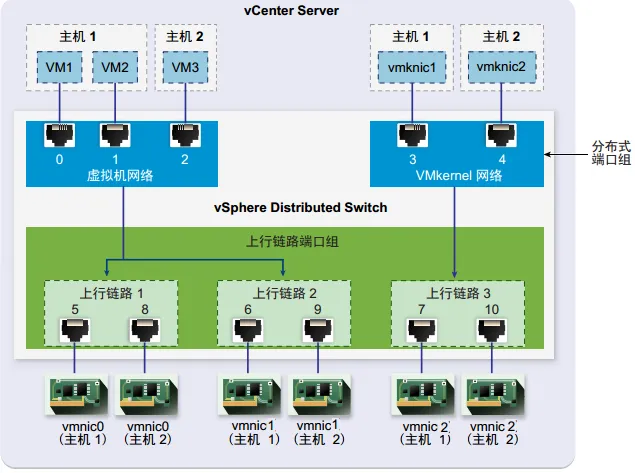
如上图1所示,例如,假设创建分别包含 3 个和 2 个分布式端口的虚拟机网络和 VMkernel 网络分布式端口组。Distributed Switch 会按 ID 从 0 到 4 的顺序分配端口,该顺序与创建分布式端口组的顺序相同。然后,将主机 1 和主机 2 与 Distributed Switch 关联。Distributed Switch 会为主机上的每个物理网卡分配端口,端口将按添加主机的顺序从 5 继续编号。要在每个主机上提供网络连接,请将 vmnic0 映射到上行链路 1、将 vmnic1 映射到上行链路 2 、将 vmnic2 映射到上行链路 3。
说明:通过上图1可以了解到,作为vSphere Distributed Switch的上行链路的主机物理网卡,可以连接到相同属性的交换机端口,也可以连接到不同属性的交换机端口,只要在创建分布式端口组后,修改端口组上行链路绑定属性,将虚拟端口组与对应属性的网卡一一对应即可。
要向虚拟机提供连接并供 VMkernel 流量使用,可以为虚拟机网络端口组和 VMkernel 网络端口组配置成组和故障切换。上行链路 1 和上行链路 2 处理虚拟机网络端口组的流量,而上行链路 3 处理 VMkernel 网络端口组的流量。
主机代理交换机上的数据包流量如下图2所示。
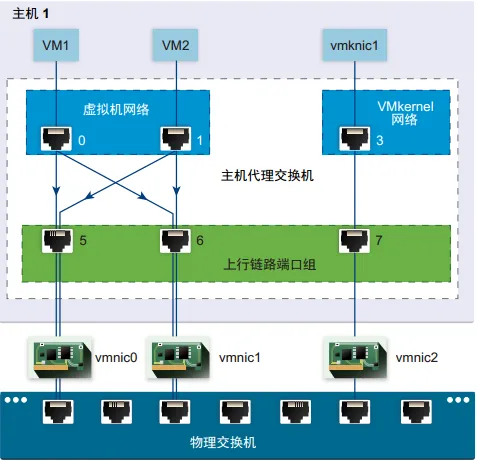
在主机端,虚拟机和 VMkernel 服务的数据包流量将通过特定端口传递到物理网络。例如,从主机 1 上的 VM1 发送的数据包将先到达虚拟机网络分布式端口组上的端口 0。由于上行链路 1 和上行链路 2 处理虚拟机网络端口组的流量,数据包可以通过上行链路端口 5 或上行链路端口 6 继续传递。如果数据包通过上行链路端口 5,则将继续传递 vmnic0;如果数据包通过上行链路端口 6,则将继续传递到 vmnic1。
在vSphere环境中添加vSphere Distributed Switch
将在vCenter Server中创建一个分布式交换机,该分布式交换机使用每个主机的第3、4块网卡,此时网络示意图如下图1所示。
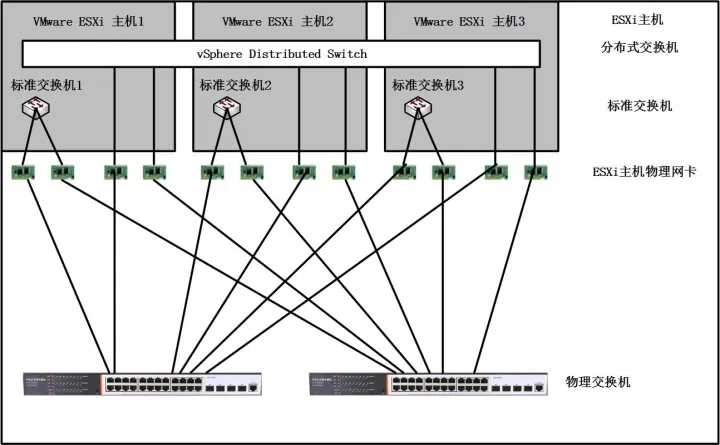
当涉及到网络部分时,我们将参考下表1所示IP地址规划。
表1:IP地址规划表
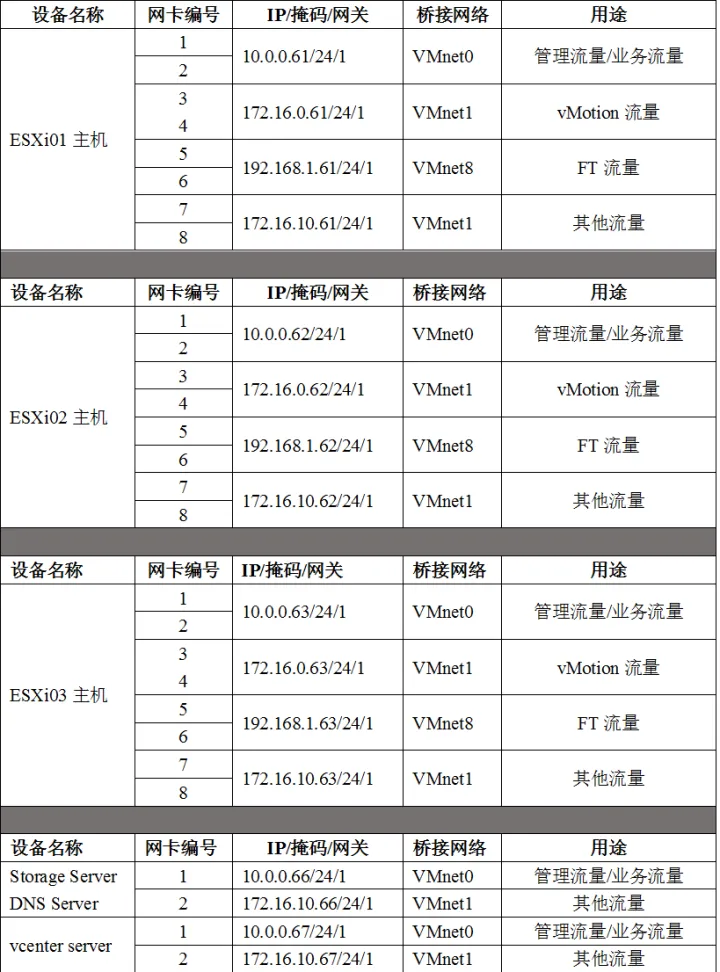
接下来,将新建一个分布式交换机,该分布式交换机使用主机第3、4块网卡(对应vmnic2、vmnic3网卡),步骤如下。
1、登录vSphere Web Client,在左侧导航器中选择数据中心,在此示例中数据中心的名称为“Datacenter”,中间窗格的“入门”选项卡中单击“创建Distributed Switch”链接,如下图2所示。
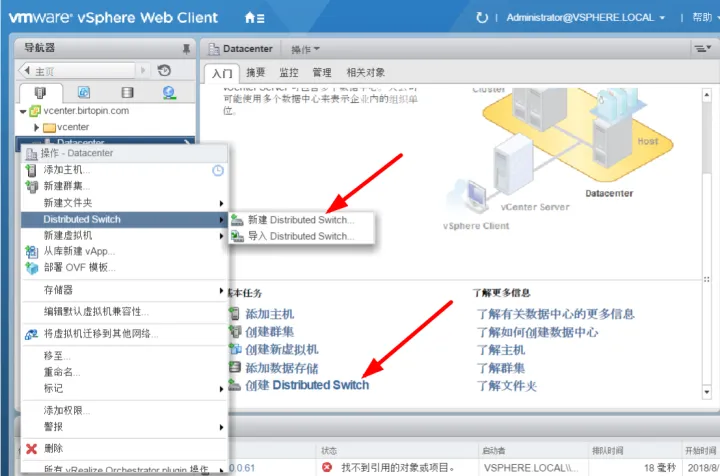
2、在“名称和位置”选项“名称”文本框中,为新建的分布式交换机设置一个名称,在此采用默认名称DSwitch,如下图3所示。

3、在“选择版本”选项中指定新建的分布式交换机的版本,在此选择默认的“Distributed Switch 6.0.0”,如下图4所示。
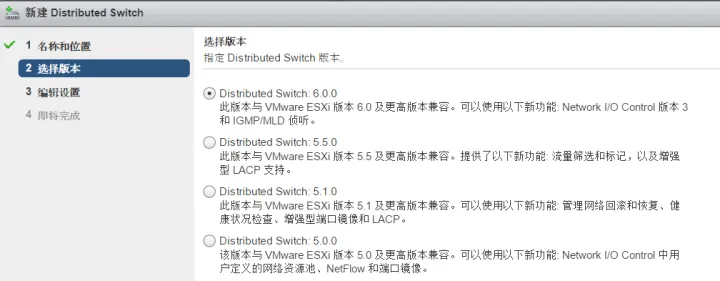
4、在“编辑设置”选项中指定上行链路端口数、资源分配和是否创建默认端口组,其中上行链路可以在1-32之间选择,因为每个主机网卡数量是8,故在此设置上行链路数为8,取消“创建默认端口组”的选项,如下图5所示。
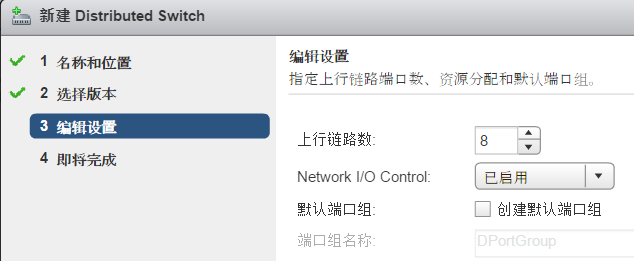
5、在“即将完成”对话框中显示了新建分布式交换机的配置,检查无误后,单击“完成”按钮,完成设置,如下图6所示。
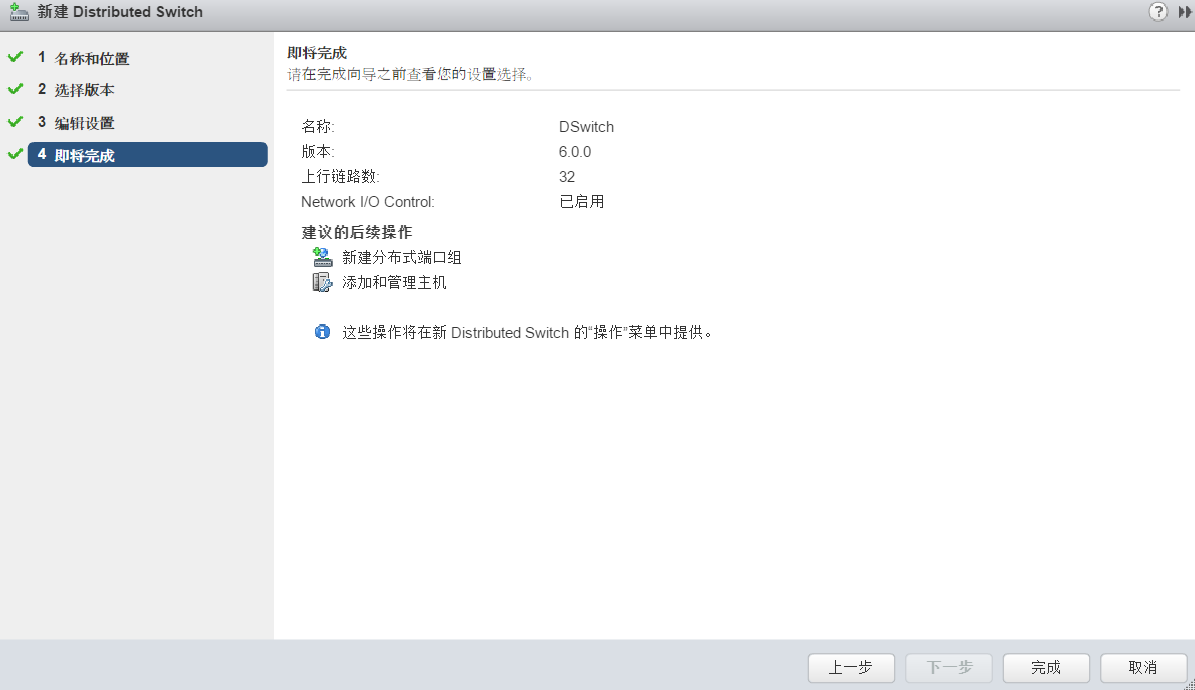
6、之后返回到vSphere Web Client控制台,在“近期任务”中可以看到新建分布式交换机完成,如下图7所示。
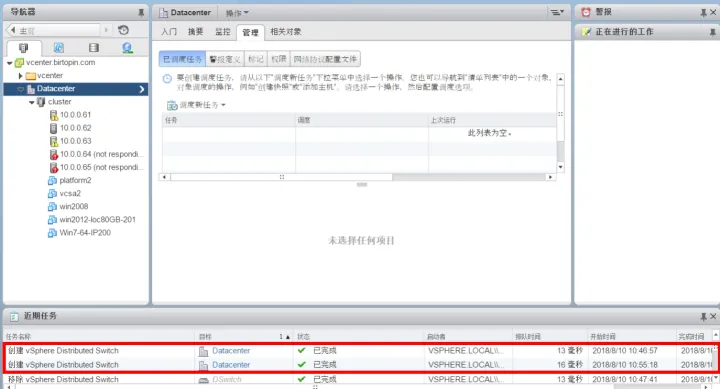
向分布式交换机上添加上行链路
上一节我们讲解了在vSphere环境中添加vSphere Distributed Switch,新创建的分布式交换机没有绑定任何上行链路,你需要向新建的交换机中添加主机并绑定上行链路,操作步骤如下。
1、在导航器中选中新建的分布式交换机,在此选中名称为DSwitch的交换机,在中间窗格中单击“入门”选项卡,在“基本任务”中单击“添加和管理主机”链接,如下图1所示。
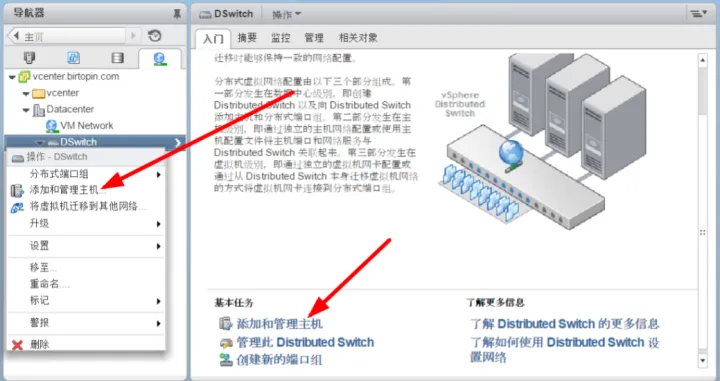
2、在“选择任务”选项中选择要对此分布式交换机执行的任务,在此选择“添加主机”,如下图2所示。
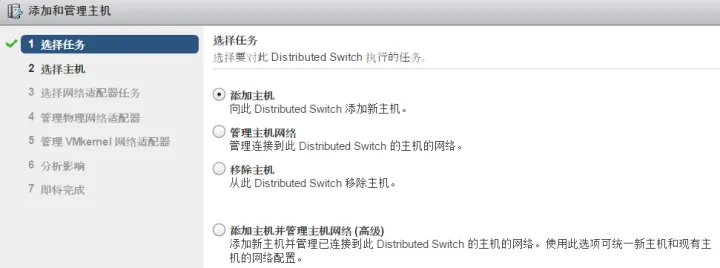
3、在“选择主机”选项中单击“新主机”链接,在弹出的“选择新主机”对话框中选中要添加的主机,在此我们把规划的5台主机都添加进来,如下图3所示。

4、如果要使此分布式交换机上的物理网卡和VMkernel网络适配器的网络配置在所选主机上都相同,请选中“在多个主机上配置相同的网络设置”复选框,如下图4所示。
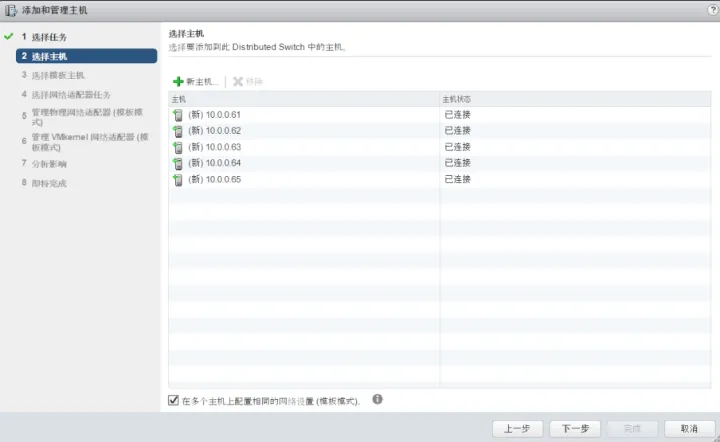
5、在“选择模板主机”选项中选择一个主机,以便将其在此交换机上的网络配置应用于其他主机,在此选择10.0.0.63的主机,如下图5所示。
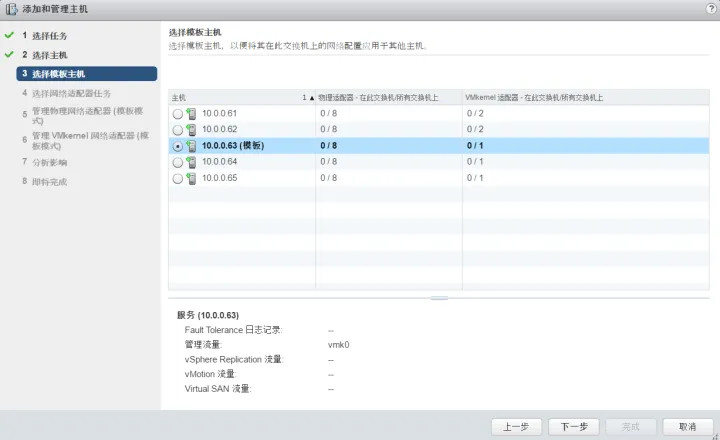
6、在“选择网络适配器任务”选项中选择要执行的网络适配器任务,在此选择“管理物理适配器”及“管理VMkernel适配器”,如图6所示。
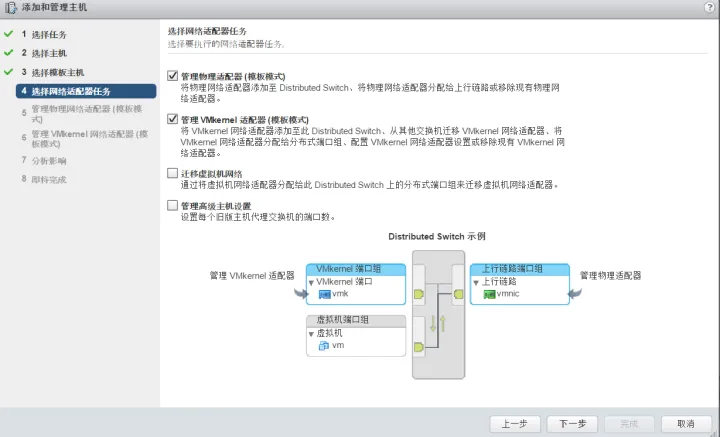
7、如下图7所示,在“管理物理网络适配器”选项中选择空闲的某一个网卡,单击“分配上行链路”链接,将其分配给分布式交换机的上行链路。
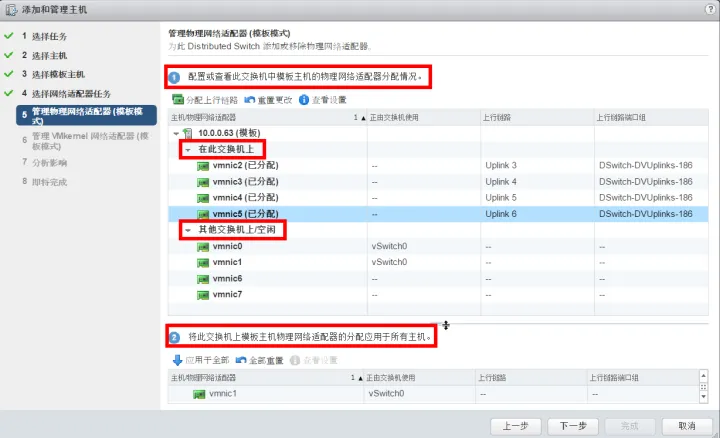
8、分配上行链路之后,单击“应用于全部”链接,将此交换机的模板主机上的物理网络适配器应用于所有主机,如下图8所示。
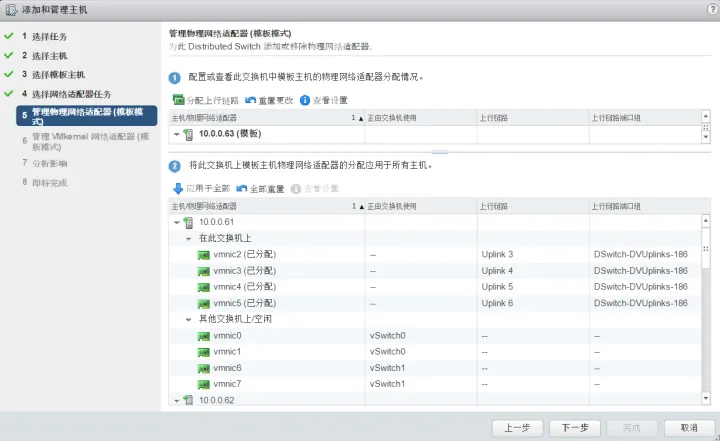
9、在“管理VMkernel网络适配器”选项中单击“下一步”按钮,因为还没有为当前主机的分布式交换机创建VMkernel端口,如下图9所示。
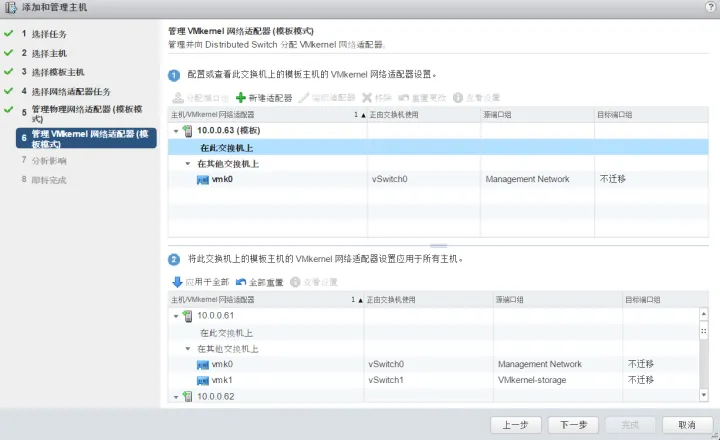
10、在“分析影响”选项中查看此配置更改是否对某些网络服务造成影响,如下图10所示。
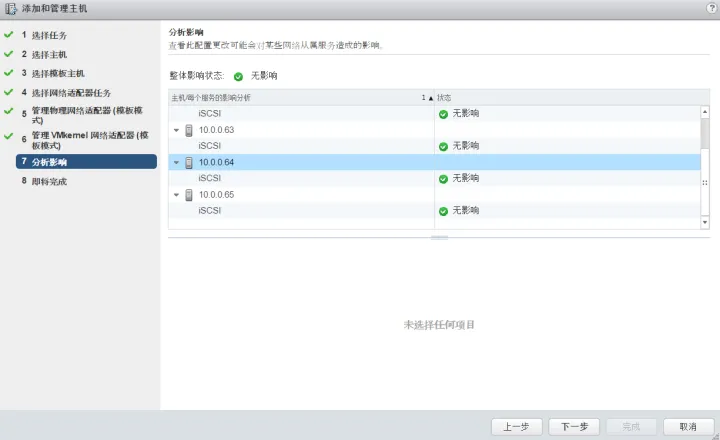
11、如下图11所示,检查配置,没有问题点击“完成”。
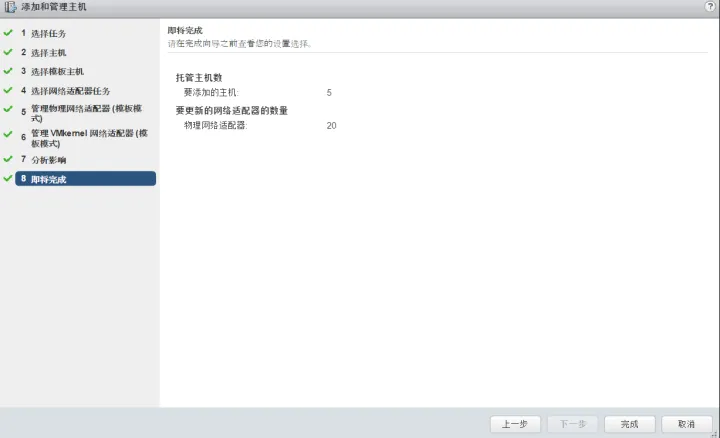
12、如果后期修改此分布式交换机的配置,可以在导航器中选择分布式交换机,在“入门”—>“基本任务”中选择“管理此Distributed Switch”,如下图12所示。
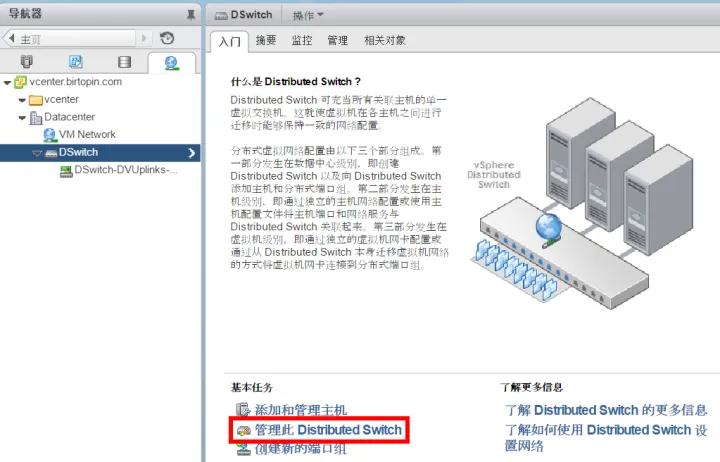
13、打开分布式交换机的设置对话框,在“常规”选项中修改交换机的名称、上行链路数、是否启用I/O控制等,如下图13所示。
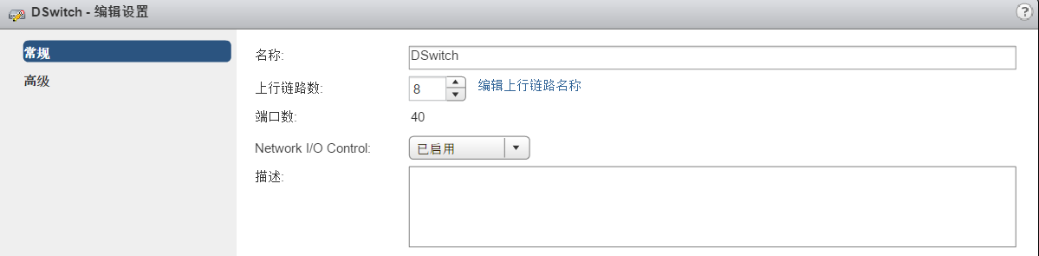
14、如下图14所示,在“高级”选项中设置MTU、多播筛选、发现协议等配置。
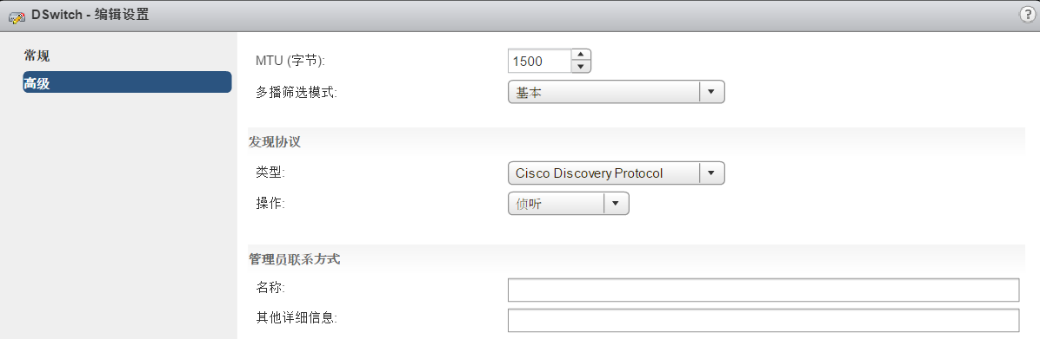
vSphere Distributed Switch基础知识
vSphere Distributed Switch 为与交换机关联的所有主机的网络连接配置提供集中化管理和监控。您可以在 vCenter Server 系统上设置 Distributed Switch,其设置将传播至与该交换机关联的所有主机。
注意:vSphere Distributed Switch需要由vCenter Server设置,而标准交换机则由ESXi设置,这也是VDS与VSS的区别之一。另外虚拟交换机与物理交换机的区别主要包括如下4个方面:
1、不支持LACP、DTP、STP、没有CLI
2、不学习MAC地址
3、不会把一个Uplink的流量发送给另一个Uplink
4、不需要执行IGMP
vSphere Distributed Switch架构如下图1所示。
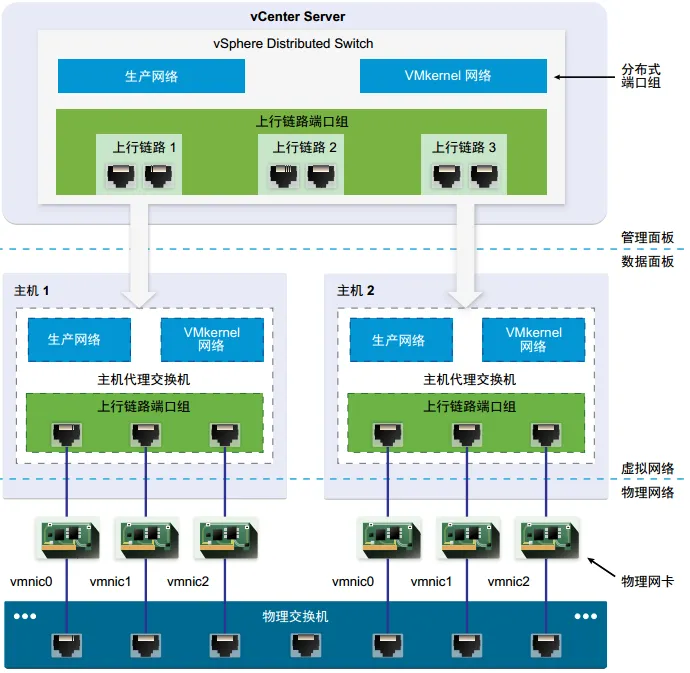
vSphere 中的网络交换机由两个逻辑部分组成:数据面板和管理面板。数据面板可实现软件包交换、筛选和标记等。管理面板是用于配置数据面板功能的控制结构。
vSphere 标准交换机同时包含数据面板和管理面板,您可以单独配置和维护每个标准交换机。vSphere Distributed Switch 的数据面板和管理面板相互分离。Distributed Switch 的管理功能驻留在 vCenter Server 系统上,您可以在数据中心级别管理环境的网络配置。数据面板则保留在与 Distributed Switch 关联的每台主机本地。Distributed Switch 的数据面板部分称为主机代理交换机。在 vCenter Server(管理面板)上创建的网络配置将被自动向下推送至所有主机代理交换机(数据面板)。
vSphere Distributed Switch 引入的两个抽象概念可用于为物理网卡、虚拟机和 VMkernel 服务创建一致的网络配置。这两个概念称为“上行链路端口组”和“分布式端口组”。
本文链接:https://kinber.cn/post/3499.html 转载需授权!
推荐本站淘宝优惠价购买喜欢的宝贝:

 支付宝微信扫一扫,打赏作者吧~
支付宝微信扫一扫,打赏作者吧~